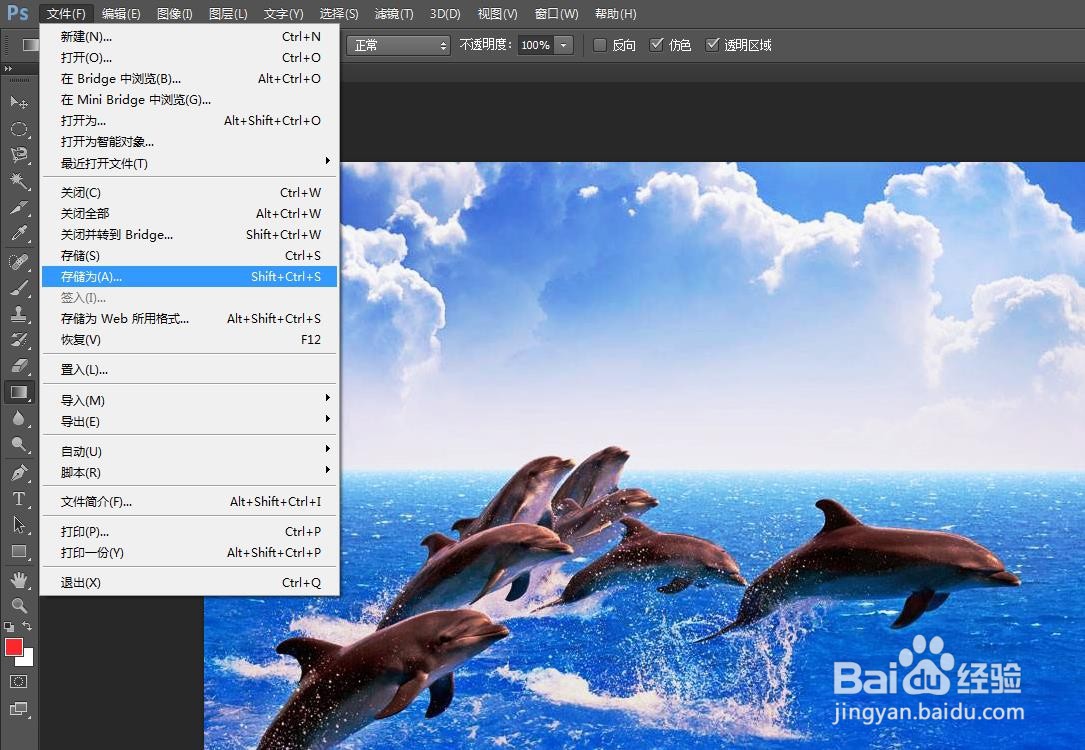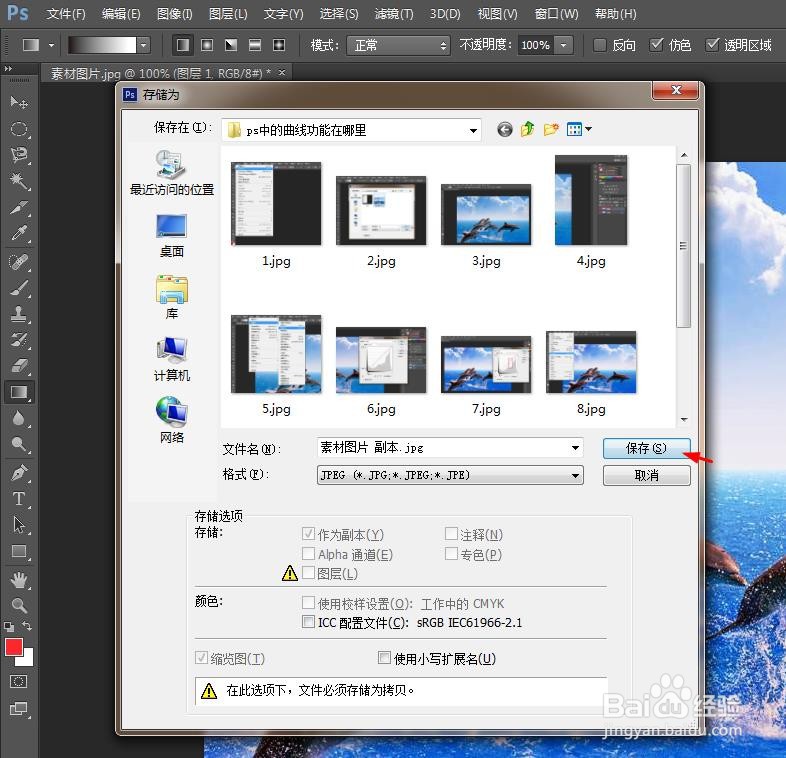在PS软件里面,我们可以用曲线功能来调整图片效果,那么PS中的曲线功能在哪里呢?下面就来介绍一下PS软件中使用曲线功能的方法,希望对你有所帮助。
工具/原料
联想YANGTIANS516
Windows7
Adobe PhotoshopCS6
ps中的曲线功能在哪里
1、第一步:在PS软件里面,选择菜单栏中的“文件-打开”。
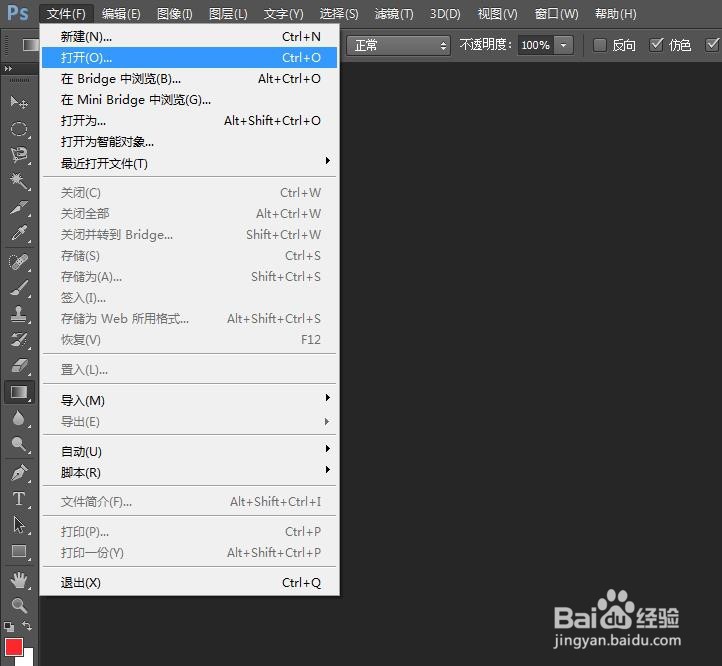
2、第二步:在打开对话框中,选择并打开一张需要使用曲线功能的图片。
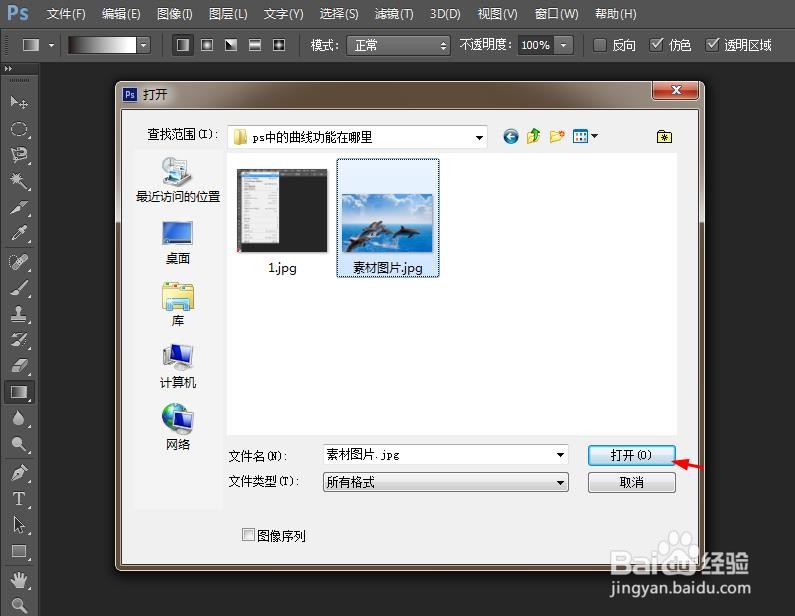
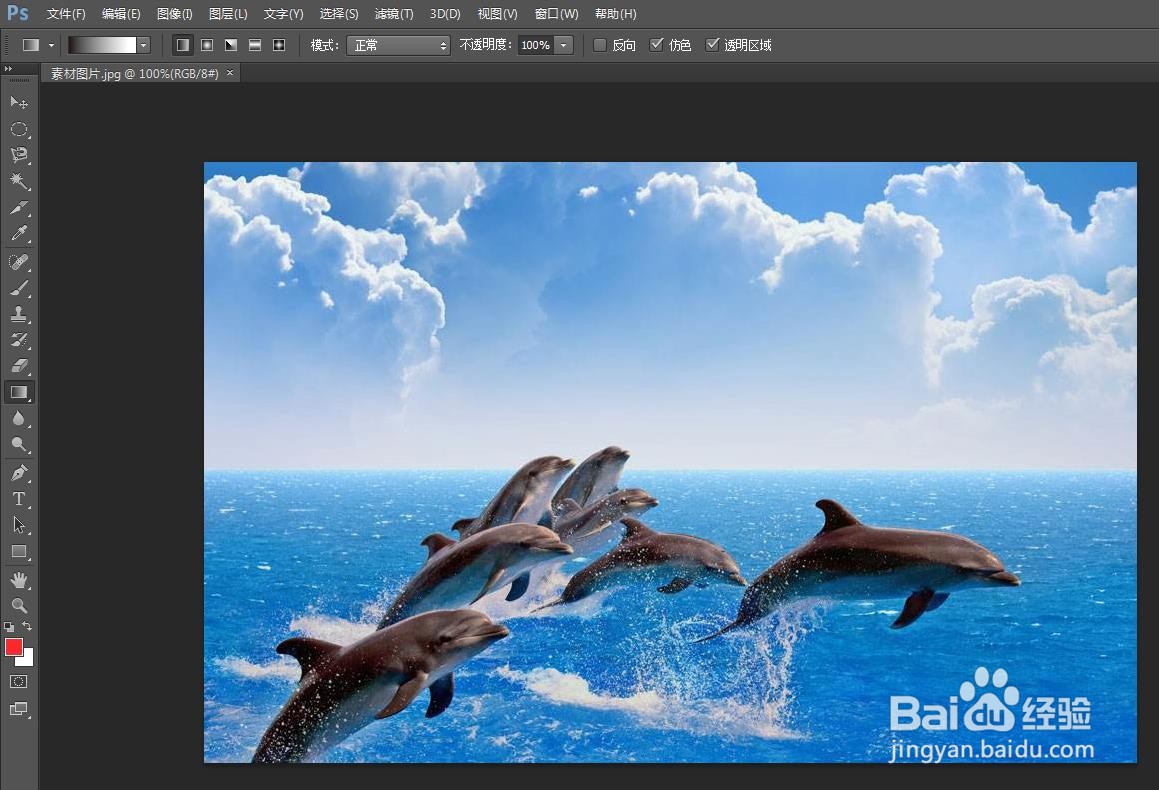
3、第三步:按下Ctrl+J键,复制背景图层。
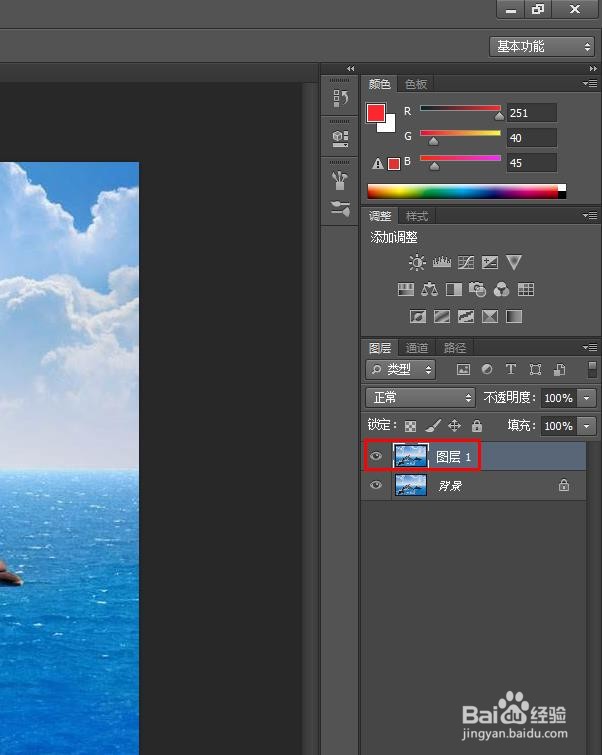
4、第四步:选择菜单栏“图像”中的“调整-曲线”选项。
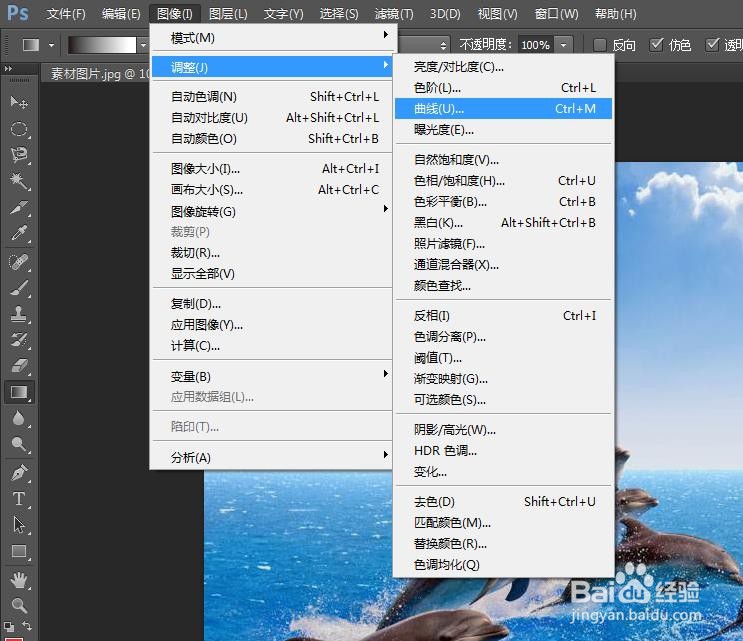
5、第五步:如下图所示,弹出曲线设置对话框。
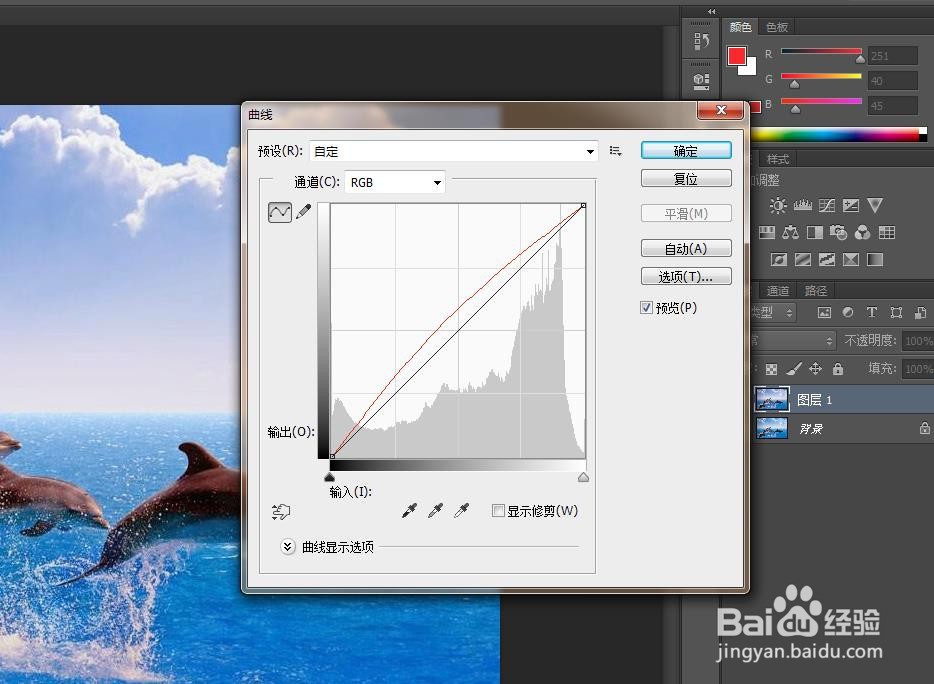
6、第六步:在曲线对话框中,按住鼠标左键拖动至想要的效果,单击“确定”按钮。
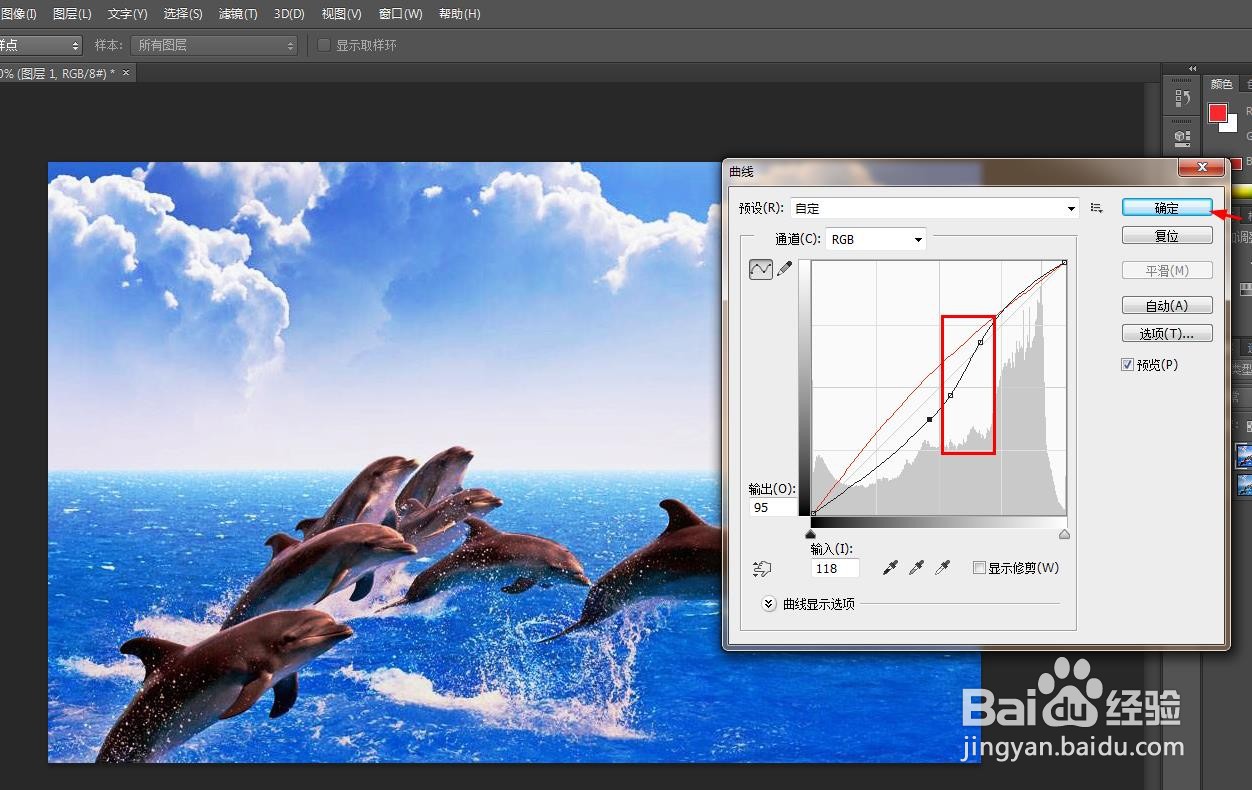
7、第七步:怨我菜单栏中的“文件-存储为”,将调整好的图片保存即可。